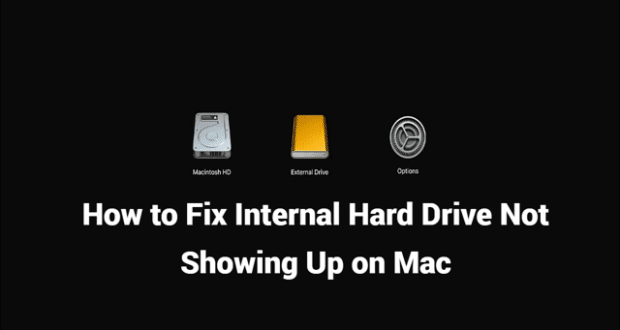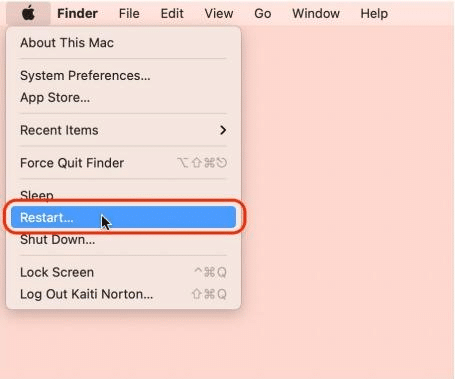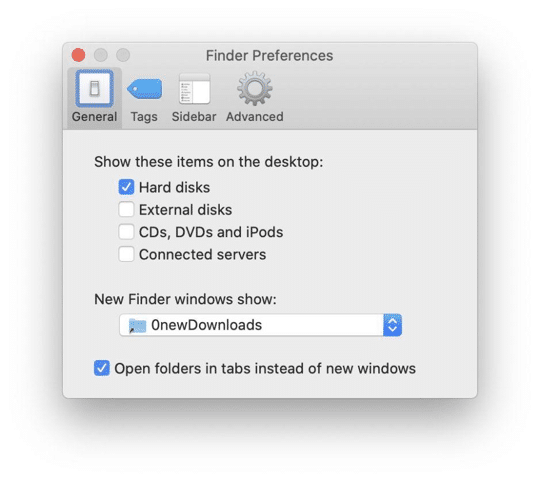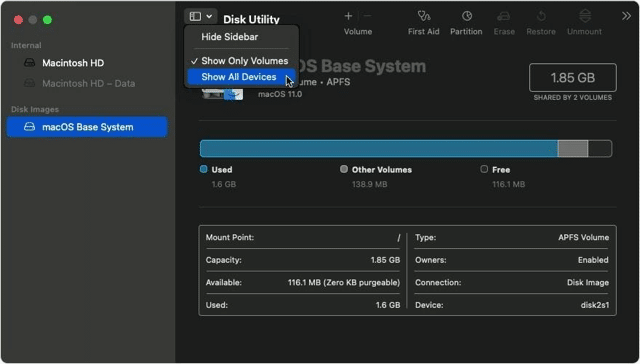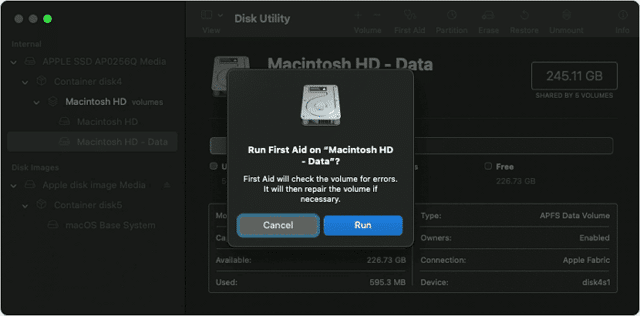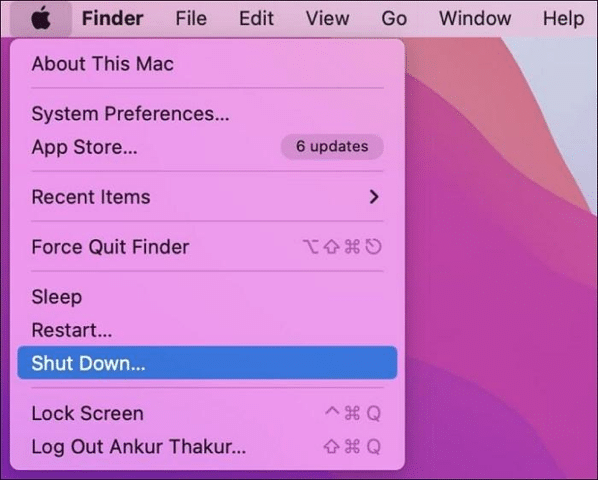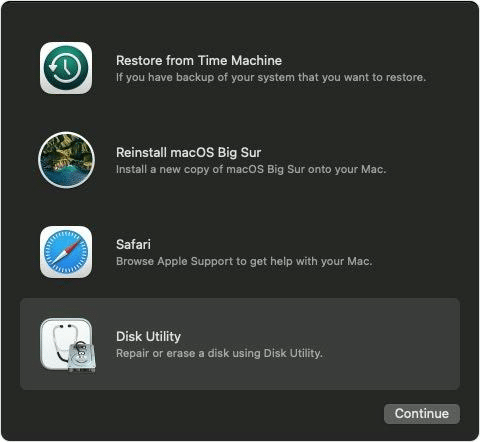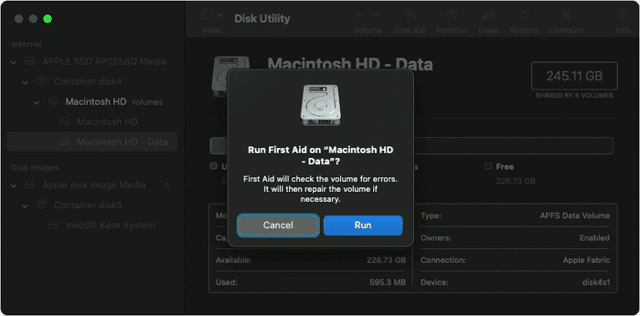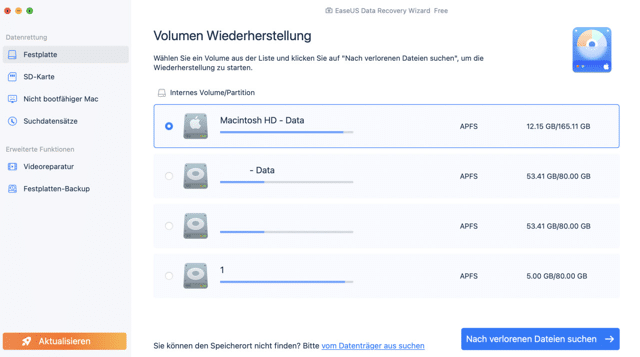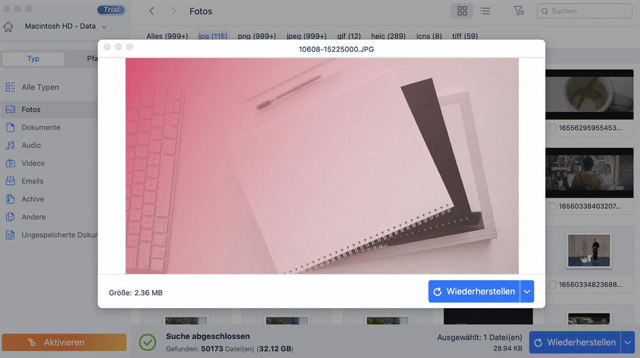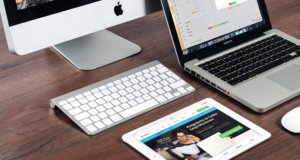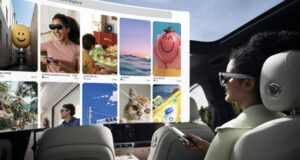Wenn Sie mit wichtigen Dateien arbeiten oder Systemfehler beheben, kann es ärgerlich sein, dass die interne Festplatte Ihres Macs nicht angezeigt wird. Die Macintosh HD wird im Finder nicht angezeigt, das Startvolume wird nicht angezeigt oder die interne Festplatte wird im Mac-Festplattendienstprogramm nicht angezeigt. Kleine Probleme oder schwerwiegende Systemfehler können die Ursache sein. Zum Glück gibt es viele Möglichkeiten, das Problem mit der internen Festplatte zu lösen.
Teil 1: Warum wird Ihre interne Festplatte auf dem Mac nicht angezeigt?
Viele Benutzer haben Erfahrungen damit, dass der Mac die interne Festplatte nicht erkennt. Viele Mac-Nutzer berichten, dass das Festplattendienstprogramm, der Finder und der Startbildschirm die SSD nicht anzeigen. Dies kann zu der Unsicherheit, dem Datenverlust und Problemen beim Zugriff auf wichtige Dateien und Apps führen.
Die Gründe, warum Ihre Macintosh-Festplatte oder Ihr Bootvolume nicht im Finder angezeigt wird, werden aufgelistet:
- Falsche Finder-Einstellungen: Wenn Festplatten auf dem Desktop oder in der Seitenleiste ausgeblendet sind, scheinen sie möglicherweise nicht vorhanden zu sein.
- Dateisystem- oder Festplattenfehler: Wenn das Dateisystem oder die Festplattenstruktur beschädigt ist, kann die interne SSD nicht im Festplattendienstprogramm angezeigt werden.
- Probleme mit macOS-Updates oder Systemfehler: Ihre Festplatte wird nach einem macOS-Update oder aufgrund eines Systemfehlers möglicherweise nicht richtig erkannt.
- Hardwareprobleme oder lose Verbindungen: In seltenen Fällen kann die lose Verbindung oder ein physischer Fehler im Mac dazu führen, dass das interne Laufwerk nicht erkannt wird.
Teil 2: Das Problem „Eine interne Festplatte wird auf einem Mac nicht angezeigt“ einfach lösen
Es gibt verschiedene Methoden, um das Problem zu beheben, dass die interne Festplatte Ihres Macs nicht angezeigt wird. Wir beginnen mit den Grundlagen und arbeiten uns dann zu komplexeren Lösungen vor.
2.1 Beginnen wir mit den einfachsten Lösungen
Starten Sie Ihren Mac neu
Ein einfacher Neustart behebt häufig kleinere Probleme, die verhindern, dass Ihre interne Festplatte angezeigt wird.
- Schritt 1. Klicken Sie auf das Apple-Logo in der oberen linken Ecke des Bildschirms.
- Schritt 2. Wählen Sie „Neu starten“ aus dem Dropdown-Menü.
- Schritt 3. Warten Sie, bis Ihr Mac zurückgesetzt wurde, und prüfen Sie, ob die interne Festplatte angezeigt wird.
Überprüfen Sie die Finder-Einstellungen
Ihre interne Festplatte ist möglicherweise aufgrund der Finder-Einstellungen verborgen.
- Schritt 1. Starten Sie den Finder.
- Schritt 2. Wählen Sie „Finder“ und „Systemeinstellungen“.
- Schritt 3. Wählen Sie unter „Allgemein“ „Festplatten“ .
- Schritt 4. Navigieren Sie zur Option „Seitenleiste“ und stellen Sie sicher, dass dort auch „Festplatten“ aktiviert ist.
2.2 Verwenden Sie das Festplattendienstprogramm
Die in macOS integrierte Software „Festplattendienstprogramm“ verwaltet und repariert Festplatten.
- Schritt 1. Navigieren Sie zu „Programme > Dienstprogramme“ und starten Sie das Festplattendienstprogramm. Wählen Sie oben links „Ansicht“ und „Alle Geräte anzeigen“.
- Schritt 2. Suchen Sie in der Seitenleiste nach Ihrer internen Festplatte, wählen Sie das Laufwerk aus und wählen Sie in der Symbolleiste „Erste Hilfe“ .
- Schritt 3. Klicken Sie zur Reparatur auf „Ausführen“ .
2.3 Verwenden Sie den macOS-Wiederherstellungsmodus für die Reparatur
Wenn das Festplattendienstprogramm das Problem nicht behebt, können Sie den macOS-Wiederherstellungsmodus nutzen, um eine erweiterte Reparatur durchzuführen.
Auf Apple Silicon Macs:
- Schritt 1. Fahren Sie Ihren Mac herunter.
- Schritt 2. Drücken Sie die Einschalttaste, bis der Bildschirm „Startoptionen werden geladen“ angezeigt wird.
- Schritt 3. Wählen Sie „Optionen“ und dann „Weiter“.
Auf Intel-basierten Macs:
- Schritt 1. Schalten Sie das Gerät aus.
- Schritt 2. Drücken Sie die Tasten „Befehl + R, Wahl + R“ oder „Umschalt + Wahl + R“.
- Schritt 3. Lassen Sie die Tasten los, wenn Sie das Apple-Logo oder den sich drehenden Globus sehen.
Im Wiederherstellungsmodus:
- Schritt 1. Wählen Sie „Festplattendienstprogramm“ und klicken Sie dann auf „Fortfahren“.
- Schritt 2. Wählen Sie im Festplattendienstprogramm Ihre interne Festplatte in der Seitenleiste aus.
- Schritt 3. Reparieren Sie die Festplatte, indem Sie auf „Erste Hilfe“ und dann auf „Ausführen“ klicken.
Wenn Erste Hilfe das Problem nicht behebt, können Sie versuchen, das Laufwerk zu löschen und neu zu formatieren. Bedenken Sie jedoch, dass dadurch alle Daten auf der Festplatte gelöscht werden.
Teil 3: Daten von internen Festplatten auf Mac mit Software wiederherstellen
Wenn Ihr Mac Ihre interne Festplatte nicht erkennt, sollten Sie sofort eine professionelle Datenrettung Festplatte Lösung einsetzen, um einen dauerhaften Datenverlust zu verhindern. Datenverlust durch versehentliches Löschen, Formatierungsfehler oder Systemabstürze ist ärgerlich. Glücklicherweise kann moderne Software Ihre wertvollen Daten wiederherstellen.
EaseUS Data Recovery Wizard for Mac kann verlorene, gelöschte oder unzugängliche Daten von internen Festplatten und anderen Geräten wiederherstellen. Sie können ihn verwenden, wenn Ihre interne Festplatte nicht im Mac-Festplattendienstprogramm angezeigt wird, Ihre Macintosh-Festplatte nicht im Finder angezeigt wird oder Ihr Startvolume nicht erkannt wird. Mit dieser Software können Sie Daten von einem nicht bootfähigen Mac wiederherstellen.
Hauptfunktionen:
- Die Wiederherstellung von HFS+-, APFS-, exFAT- und NTFS-Dateisystemen gewährleistet Anpassungsfähigkeit an alle Mac-Speicherkonfigurationen.
- Wiederherstellung von Dateien, die von anderer Software übersehen wurden, mithilfe leistungsstarker Scan-Techniken.
- Zeigt vor der Wiederherstellung eine Vorschau der wiederhergestellten Fotos, Videos und Dokumente an.
- Einfach genug für technische Anfänger und Experten.
- Erstellen Sie ein bootfähiges USB-Gerät, um Daten zu retten, wenn der Mac nicht startet.
- Schritt 1. Laden Sie den EaseUS Data Recovery Wizard herunter und starten Sie ihn. Erstellen Sie mit der Software ein bootfähiges USB-Laufwerk auf einem anderen Mac und starten Sie Ihren nicht bootfähigen Mac davon.
- Schritt 2. Wählen Sie die interne Festplatte oder Partition aus, um Daten in der primären Schnittstelle wiederherzustellen.
- Schritt 3. Wählen Sie „Nach verlorenen Dateien suchen“. Nach einem kurzen Scan führt die Software einen Tiefenscan durch, um die Daten vollständig wiederherzustellen.
- Schritt 4. Überprüfen Sie die wiederherstellbaren Dateien nach dem Scan. Überprüfen Sie Ihre wiederhergestellten Dateien mit „Vorschau“. Speichern Sie ausgewählte Dateien mit „Wiederherstellen“ an einem anderen Ort.
Teil 4: Das Fazit
Machen Sie sich keine Sorgen, wenn Ihr Mac Ihre interne Festplatte nicht erkennt. Dieser Artikel behandelt alle möglichen Ursachen, von Finder-Einstellungen bis hin zu Hardware- oder Softwareproblemen. Wir haben Schritt-für-Schritt-Lösungen für das Festplattendienstprogramm, den macOS-Wiederherstellungsmodus, den abgesicherten Modus und Terminalbefehle beschrieben. Der EaseUS Data Recovery Wizard für Mac ist Ihre beste Wahl für die Datenwiederherstellung. Holen Sie ihn sich noch heute, um Daten von nicht mehr bootfähigen Macs schnell und sicher wiederherzustellen.
 Apfelnews Apple News Blog, iPhone, iPad, Mac & vieles mehr
Apfelnews Apple News Blog, iPhone, iPad, Mac & vieles mehr